Menedżer zadań na MacBooku to narzędzie do zarządzania i monitorowania aplikacji. W tym artykule dowiesz się, jak otworzyć Menedżera zadań, aby skuteczniej kontrolować wydajność komputera!
 |
Menedżer zadań to znane narzędzie w systemie Windows, natomiast na MacBookach Apple opracował podobne narzędzie o nazwie Monitor aktywności. Działając jako odpowiednik Menedżera zadań, Monitor aktywności dostarcza szczegółowych informacji o procesorze, pamięci RAM, zużyciu energii, dyskach i sieci.
Dzięki temu narzędziu użytkownicy mogą łatwo monitorować aplikacje zużywające dużo zasobów systemowych, a następnie zamykać niepotrzebne programy, aby szybko poprawić wydajność komputera.
Jak otworzyć Menedżera zadań na MacBooku
Chociaż nie nazywa się Menedżerem zadań, Monitor Aktywności to idealna alternatywa dla użytkowników komputerów Mac. Zapewnia pełną funkcjonalność zarządzania i monitorowania, pomagając zoptymalizować wydajność komputera. Poniżej przedstawiamy kilka popularnych sposobów uruchamiania Monitora Aktywności w systemie macOS.
Jak otworzyć Monitor aktywności za pomocą Findera
Otwarcie Monitora aktywności za pomocą Findera to prosty sposób na uzyskanie dostępu do narzędzi zarządzania systemem na komputerze Mac.
Aby to zrobić, z Docka otwórz Findera i wybierz „Aplikacje” z lewego paska bocznego. W oknie „Aplikacje” otwórz folder „Narzędzia” i kliknij dwukrotnie „Monitor aktywności”, aby uruchomić narzędzie.
To jeden z najszybszych sposobów monitorowania i zarządzania wydajnością urządzenia.
 |
Jak otworzyć Monitor aktywności za pomocą Spotlight
Spotlight to wygodny sposób uzyskiwania dostępu do Monitora aktywności z dowolnego okna lub aplikacji.
Aby je otworzyć, naciśnij Command + Spacja, aby aktywować wyszukiwanie Spotlight. Wpisz „Monitor aktywności” w polu wyszukiwania i naciśnij Enter. Narzędzie Monitor aktywności pojawi się natychmiast, umożliwiając łatwe monitorowanie i zarządzanie wydajnością komputera.
 |
Jak otworzyć Monitor aktywności za pomocą skrótów
To najszybszy sposób na otwarcie Monitora aktywności, zwłaszcza gdy komputer Mac ulegnie awarii i trzeba szybko zamknąć zawieszoną aplikację.
Wystarczy nacisnąć kombinację klawiszy Command + Option + Shift + Esc, a Monitor Aktywności otworzy się natychmiast. Ten skrót zapewni szybki dostęp do Menedżera zadań, umożliwiając monitorowanie i dostosowywanie wydajności bez przeszukiwania menu i aplikacji.
 |
Jak otworzyć Monitor aktywności za pomocą Docka
Jeśli często korzystasz z Monitora Aktywności, przypięcie go do Docka zapewni Ci szybki i łatwy dostęp. W ten sposób utworzysz wygodny skrót, który umożliwi Ci otwarcie narzędzia do zarządzania na komputerze Mac jednym kliknięciem.
 |
Najpierw kliknij prawym przyciskiem myszy ikonę Monitora aktywności, wybierz „Opcje”, a następnie kliknij „Zachowaj w Docku”. Po wykonaniu tej czynności po prostu klikaj ikonę Monitora aktywności w Docku za każdym razem, gdy będziesz chciał skorzystać z tego narzędzia.
W tym artykule przedstawiono proste i szybkie sposoby uruchamiania Monitora Aktywności w systemie macOS. Dzięki zrozumieniu funkcjonalności tego narzędzia i różnych metod jego uruchamiania, możesz szybko rozwiązać problemy z zasobami, zapewniając płynne i wydajne działanie komputera Mac. Wypróbuj te metody i wybierz tę, która najlepiej odpowiada Twoim potrzebom, aby zoptymalizować działanie MacBooka!
Źródło: https://baoquocte.vn/huong-dan-cach-mo-task-manager-บน-macbook-nhanh-chong-va-hieu-qua-287638.html


![[Zdjęcie] Premier Pham Minh Chinh przyjmuje gubernatora prowincji Tochigi (Japonia)](/_next/image?url=https%3A%2F%2Fvphoto.vietnam.vn%2Fthumb%2F1200x675%2Fvietnam%2Fresource%2FIMAGE%2F2025%2F12%2F16%2F1765892133176_dsc-8082-6425-jpg.webp&w=3840&q=75)
![[Zdjęcie] Premier Pham Minh Chinh przyjmuje ministra edukacji i sportu Laosu Thongsalitha Mangnormeka](/_next/image?url=https%3A%2F%2Fvphoto.vietnam.vn%2Fthumb%2F1200x675%2Fvietnam%2Fresource%2FIMAGE%2F2025%2F12%2F16%2F1765876834721_dsc-7519-jpg.webp&w=3840&q=75)

![[Na żywo] Gala wręczenia nagród Community Action Awards 2025](/_next/image?url=https%3A%2F%2Fvphoto.vietnam.vn%2Fthumb%2F1200x675%2Fvietnam%2Fresource%2FIMAGE%2F2025%2F12%2F16%2F1765899631650_ndo_tr_z7334013144784-9f9fe10a6d63584c85aff40f2957c250-jpg.webp&w=3840&q=75)
![[Grafika] Wyciekłe zdjęcia z gali rozdania nagród Community Action Awards 2025.](/_next/image?url=https%3A%2F%2Fvphoto.vietnam.vn%2Fthumb%2F1200x675%2Fvietnam%2Fresource%2FIMAGE%2F2025%2F12%2F16%2F1765882828720_ndo_br_thiet-ke-chua-co-ten-45-png.webp&w=3840&q=75)




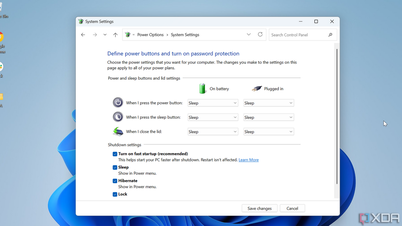

































































































Komentarz (0)